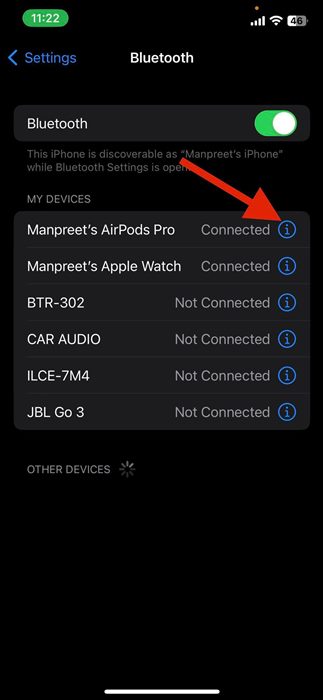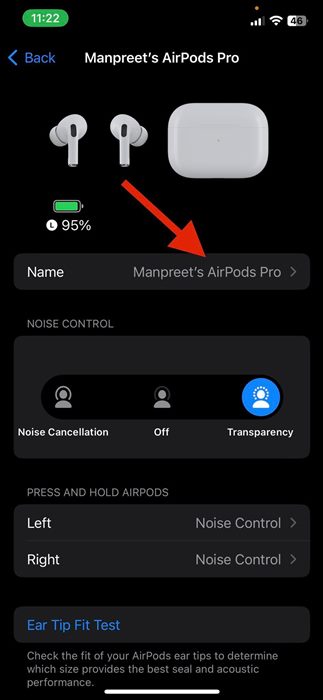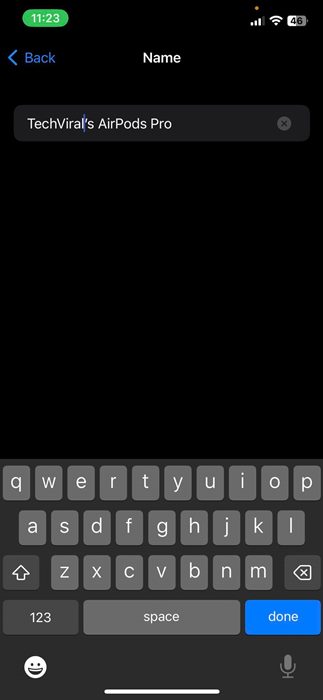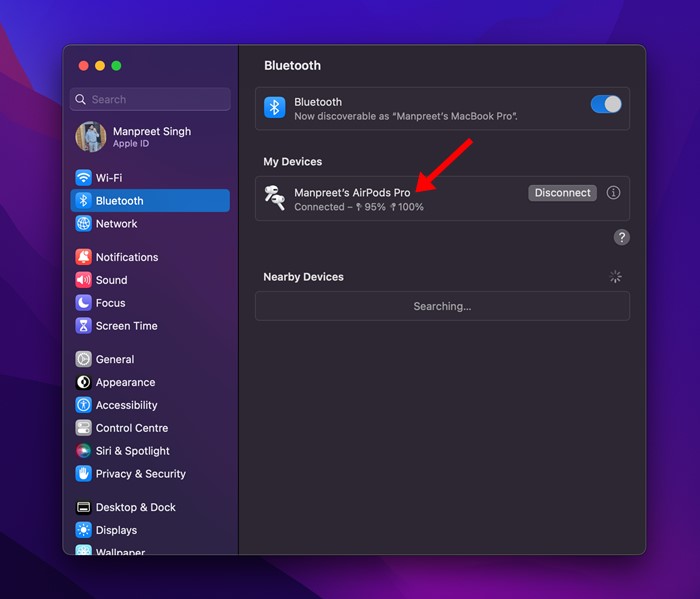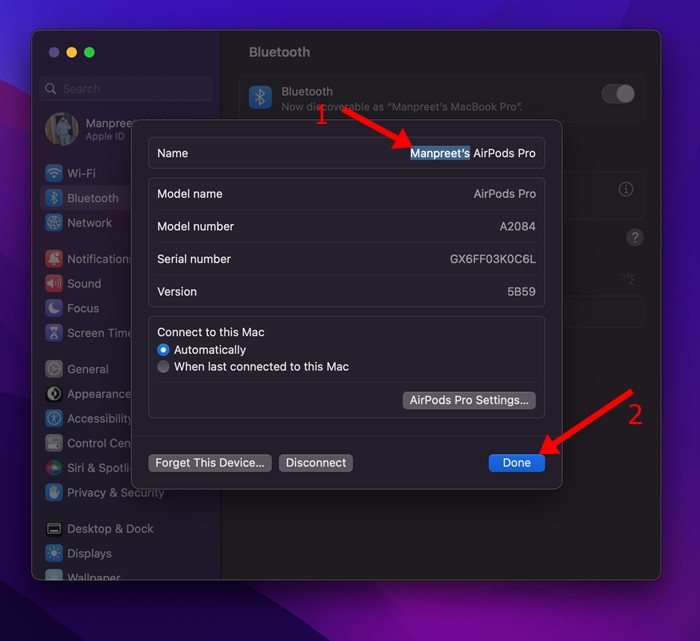На рынке представлено множество высококачественных беспроводных наушников или наушников-вкладышей, но ни один из них не сравнится с Apple AirPods по качеству и простоте использования. Если вы только что приобрели новый комплект AirPods для работы с iPhone и iPad, возможно, сначала стоит поискать способы изменить название.
Когда вы покупаете новый комплект AirPods и подключаете его к своему iPhone, iPad или Mac, Apple помогает, генерируя имя. Apple автоматически присваивает вашим AirPods новое имя на основе имени, заданного для вашего iPhone, iPad или Mac.
Это полезная функция, но она может создать проблемы, если у вас более одной пары AirPods. Apple может присвоить обоим AirPods одно и то же имя, что может привести к путанице. Кроме того, иногда назначенного имени может быть недостаточно, и вам хочется сделать все более личным.
Содержание
Переименование AirPods на iPhone, Mac и Android
К счастью, Apple позволяет легко изменить название ваших AirPods. И вы можете сделать это, используя свой iPhone, iPad, iPod touch или даже Mac. Если вы вошли в систему с одним и тем же Apple ID на нескольких устройствах, новое имя будет отображаться на всех устройствах.
Поэтому, если вы приобрели новый комплект AirPods и ищете способы изменить их название, продолжайте читать руководство. Ниже мы поделились несколькими простыми шагами по переименованию ваших AirPods с помощью iPhone, iPad или Mac. Давайте начнем.
Как изменить имя AirPods на iPhone/iPad
Шаги по переименованию Airpods одинаковы для iPhone и iPad. Итак, независимо от того, есть ли у вас iPhone или iPad, вам необходимо выполнить следующие действия, чтобы переименовать AirPod на iPhone.
1. Прежде всего, обязательно подключите Apple AirPods к iPhone или iPad.
2. После этого откройте приложение Настройки на своем iPhone/iPad.
3. В настройках нажмите Bluetooth.
4. Если AirPod подключен к вашему устройству, имя появится на экране Bluetooth. Просто нажмите на имя своего AirPods.
5. На экране настроек AirPods нажмите Имя.
6. На следующем экране введите имя, которое хотите установить, и сохраните настройки.
Вот и все! Вот как вы можете изменить имя Airpod с помощью iPhone или iPad. Если вы вошли с одним и тем же Apple ID на нескольких устройствах, вы увидите новое имя на всех устройствах.
Как переименовать AirPods на Mac
Как и на iPhone или iPad, вы также можете использовать устройство Mac для переименования AirPods. Переименовать AirPods на Mac довольно легко, но шаги разные. Вот как изменить имя AirPods на Mac.
1. Убедитесь, что ваши AirPods подключены к вашему Mac. Затем нажмите логотип Apple в строке меню и выберите «Системные настройки».
2. В Системных настройках выберите Bluetooth. Вы найдете подключенные AirPods.
3. Нажмите правой кнопкой мыши на AirPods и выберите «Переименовать».
4. Затем введите новые имена для AirPods и нажмите кнопку Готово.
Вот и все! Вот как легко переименовать AirPods на Mac.
Как изменить имя AirPod на Android?
AirPods также можно использовать в качестве Bluetooth-гарнитуры с устройствами сторонних производителей. Если вы подключите AirPod к устройству стороннего производителя, например Android, вы не сможете использовать Siri, но сможете слушать и говорить.
Итак, если вы используете AirPod со своим смартфоном Android, вам необходимо выполнить следующие простые шаги, чтобы изменить имя AirPod. Вот как изменить имя AirPod на Android.
1. Откройте приложение «Настройки» на Android и выберите «Bluetooth».
2. На экране Bluetooth вы можете видеть все подключенные устройства, включая AirPods.
3. Выберите подключенные AirPods и нажмите Значок шестеренки настроек в правом верхнем углу.
4. В списке вариантов выберите Переименовать и введите новое имя.
5. Введите новое имя и нажмите кнопку Переименовать.
Вот и все! Вот как вы можете изменить имя своих AirPods на Android.
Итак, это руководство посвящено изменению названия ваших AirPods на iPhone, iPad, MAC или даже Android. Если вам нужна дополнительная помощь в переименовании ваших AirPods, сообщите нам об этом в комментариях ниже. Также, если статья вам помогла, обязательно поделитесь ею с друзьями.